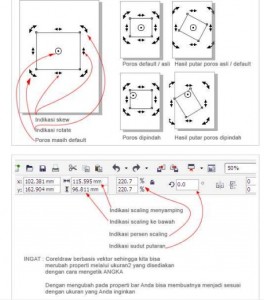Di Universitas Negeri Semarang mempunyai tempat yang sangat menarik untuk dikunjungi . Ada taman perpus Unnes, tugu Sutera, Embung Unnes , hutan mini Unnes , kebun kupu-kupu, rumah kompos dan masih banyak lagi . Pada kali ini di postingan saya kali ini akan membahas dengan rumah kompos . Rumah kompos merupakan suatu tempat dimana disana ada pengolahan sampah-sampah organic menjadi pupuk kompos. Sangat menarik sekali , bukan ? .
Berdasarkan pengalaman saya pada saat berkunjung ke sana , di sana kita akan di jelaskan terlebih dahulu seputar kompos itu apa. Setelah itu kita di ajari langsung bagaimana cara mengolah sampah-sampah tersebut menjadi pupuk kompos. Kita bisa praktek langsung cara pembuatan pupuk kompos, sangat menarik dan seru . Walaupun kotor akan tetapi kita dapat pengalaman dan juga ilmu pastinya.
Disini saya akan mengulas sedikit mengenai cara pembuatan pupuk kompos :
Secara rinci adalah:
- Pemilahan Sampah
Pada tahap ini dilakukan pemisahan sampah organik dari sampah an-organik (barang lapak dan barang berbahaya). Pemilahan harus dilakukan dengan teliti karena akan menentukan kelancaran proses dan mutu kompos yang dihasilkan.
- Pengecil Ukuran
Pengecil ukuran dilakukan untuk memperluas permukaan sampah, sehingga sampah dapat dengan mudah dan cepat didekomposisi menjadi kompos
- Penyusunan
Tumpukan
Bahan organik yang telah melewati tahap pemilahan dan pengecil ukuran kemudian disusun menjadi tumpukan.
Desain penumpukan yang biasa digunakan adalah desain memanjang dengan ukuran panjang x lebar x tinggi = 2m x 12m x 1,75m.
Pada tiap tumpukan dapat diberi terowongan bambu (windrow) yang berfungsi mengalirkan udara di dalam tumpukan.
- Pembalikan
Pembalikan dilakuan untuk membuang panas yang berlebihan, memasukkan udara segar ke dalam tumpukan bahan, gunanya untuk meratakan proses pelapukan di setiap bagian tumpukan, meratakan pemberian air, serta membantu penghancuran bahan menjadi partikel kecil-kecil.
- Penyiraman
Pembalikan dilakukan terhadap bahan baku dan tumpukan yang terlalu kering (kelembaban kurang dari 50%).
Secara manual perlu tidaknya penyiraman dapat dilakukan dengan memeras segenggam bahan dari bagian dalam tumpukan.
Apabila pada saat digenggam dan diperas tidak mengeluarkan air, maka tumpukan sampah harus ditambahkan air. Sedangkan jika sebelum diperas sudah keluar air, maka tumpukan terlalu basah oleh karena itu perlu dilakukan pembalikan.
- Pematangan
Setelah pengomposan berjalan antara 30 hingga 40 hari, suhu tumpukan akan semakin menurun hingga mendekati suhu ruangan atau suhu di tempat.
Pada saat itu tumpukan telah lapuk, yaitu berwarna coklat tua atau kehitaman. Kompos masuk pada tahap pematangan selama ± 14 hari.
- Penyaringan
Penyaringan dilakukan untuk memperoleh ukuran butiran partikel kompos sesuai dengan kebutuhan serta untuk memisahkan bahan-bahan yang tidak dapat dikomposkan yang lolos dari proses pemilahan di awal proses.
Bahan yang belum terkomposkan dikembalikan ke dalam tumpukan yang baru, sedangkan bahan yang tidak terkomposkan dibuang sebagai residu.
- Pengemasan dan Penyimpanan
Kompos yang telah disaring dikemas dalam kantung sesuai dengan kebutuhan pemasaran.
Kompos yang telah dikemas disimpan dalam gudang yang aman dan terlindung dari kemungkinan tumbuhnya jamur dan tercemari oleh bibit jamur dan benih gulma atau benih lain yang tidak diinginkan yang mungkin terbawa oleh angin.
Rumah kompos sangat bagus sekali untuk mahasiswa , jika dikembangkan maka bisa menjadi rumah ilmu yang sangat luar biasa untuk mahasiswa Unnes .Rumah kompos juga sangat membantu sekali dalam pengurangan sampah organic di kampus Unnes . Rumah kompos di Unnes sebenarnya pengelolaannya sudah cukup baik dan berjalan sistematis akan tetapi saran-parasananya perlu ditingkatkan lagi. Supaya rumah kompos di Unnes bisa lebih maju lagi .
Tulisan ini dibuat untuk mengikuti Bidikmisi blog award di Universitas Negeri Semarang. Tulisan adalah karya sendiri dan bukan jiplakan.